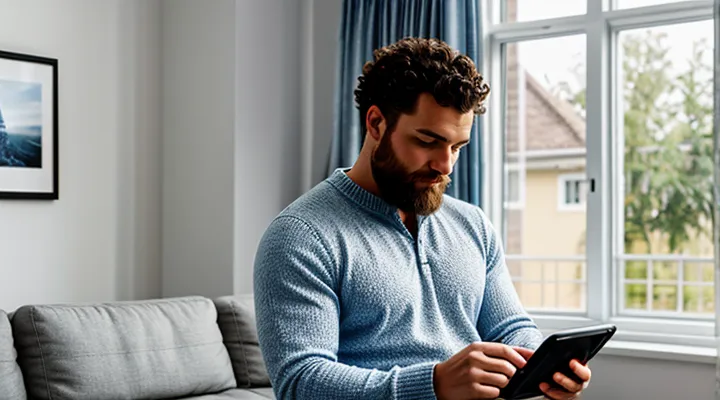1. Обзор методов подключения
1.1 Беспроводные методы
1.1.1 Wi-Fi Direct
Wi-Fi Direct — это технология беспроводной связи, позволяющая устройствам подключаться друг к другу напрямую без использования роутера. Это удобно, если нужно быстро отправить документ на печать с телефона.
Для подключения принтера к телефону через Wi-Fi Direct сначала убедитесь, что оба устройства поддерживают эту функцию. На телефоне зайдите в настройки Wi-Fi, найдите раздел Wi-Fi Direct и включите его. Затем на принтере активируйте режим Wi-Fi Direct — это можно сделать через меню на дисплее устройства или с помощью кнопки на корпусе.
После включения Wi-Fi Direct на принтере он появится в списке доступных устройств на телефоне. Выберите его и подтвердите подключение. Если потребуется, введите PIN-код, который обычно указан в инструкции к принтеру или отображается на его экране.
Как только соединение установлено, можно отправлять файлы на печать. Откройте документ или фото на телефоне, нажмите «Печать» и выберите принтер, подключенный через Wi-Fi Direct. Настройте параметры печати, если это необходимо, и подтвердите отправку.
Имейте в виду, что Wi-Fi Direct работает на ограниченном расстоянии — обычно до 10 метров. Если сигнал слабый, попробуйте расположить устройства ближе друг к другу. Также убедитесь, что на принтере достаточно бумаги и тонера, чтобы избежать ошибок при печати.
1.1.2 Bluetooth
Bluetooth — это беспроводная технология, позволяющая подключать устройства на коротких расстояниях без использования проводов. Для соединения принтера с телефоном через Bluetooth убедитесь, что оба устройства поддерживают эту функцию. Включите Bluetooth в настройках телефона и на принтере, если он имеет соответствующий модуль.
На телефоне откройте список доступных устройств и выберите свой принтер. Если требуется, введите PIN-код, который обычно указан в инструкции к принтеру. После успешного сопряжения телефон сможет отправлять документы на печать. Учтите, что Bluetooth имеет ограниченный радиус действия, поэтому устройства должны находиться близко друг к другу.
Некоторые принтеры требуют установки специального приложения для работы с мобильными устройствами. Проверьте магазин приложений на телефоне и скачайте нужную программу, если это необходимо. Bluetooth удобен для быстрой печати, но может уступать по скорости и стабильности соединения Wi-Fi или USB.
1.1.3 Сетевая печать (через роутер)
Сетевая печать через роутер позволяет подключить принтер к телефону без прямого соединения, используя домашнюю или офисную сеть Wi-Fi. Для этого принтер должен быть подключен к роутеру по кабелю Ethernet или через Wi-Fi. Убедитесь, что принтер поддерживает работу в сети.
На телефоне установите приложение для печати, например, HP Smart, Epson iPrint или Canon PRINT, в зависимости от модели принтера. Откройте приложение, выберите опцию добавления принтера и дождитесь обнаружения устройства в сети. Если принтер не найден автоматически, введите его IP-адрес вручную — его можно узнать из меню принтера или через веб-интерфейс роутера.
Некоторые принтеры поддерживают технологию Wi-Fi Direct, что позволяет печатать без роутера, но сетевое подключение через роутер удобнее для постоянного использования. После успешного подключения можно отправлять документы и фотографии на печать прямо с телефона.
1.2 Проводные методы
1.2.1 USB OTG
USB OTG — это технология, позволяющая подключать периферийные устройства, такие как принтеры, напрямую к смартфону или планшету. Для этого телефон должен поддерживать OTG, а также потребуется соответствующий кабель или переходник.
Перед подключением принтера убедитесь, что ваш смартфон совместим с USB OTG. Это можно проверить в спецификациях устройства или с помощью специальных приложений. Затем подключите принтер через OTG-кабель и дождитесь, пока система распознает устройство.
Некоторые принтеры требуют установки дополнительных драйверов или фирменных приложений для работы. Если принтер не определяется автоматически, попробуйте найти нужное ПО в магазине приложений. После успешного подключения можно отправлять документы на печать прямо со смартфона.
Важно учитывать, что не все принтеры поддерживают прямое подключение через USB OTG. В таких случаях можно использовать беспроводные технологии, такие как Wi-Fi или Bluetooth, либо облачные сервисы печати.
2. Подготовка устройств к соединению
2.1 Проверка совместимости
Перед подключением принтера к телефону необходимо убедиться в их совместимости. Современные принтеры поддерживают беспроводные технологии, такие как Wi-Fi или Bluetooth, но не все модели работают с мобильными устройствами. Уточните в инструкции к принтеру, есть ли поддержка мобильной печати через приложения или встроенные функции.
Если принтер оснащен Wi-Fi Direct, телефон сможет подключиться напрямую без роутера. Также проверьте, требуется ли для печати фирменное приложение производителя, например, HP Smart, Epson iPrint или Canon PRINT. Некоторые принтеры работают только через облачные сервисы, такие как Google Cloud Print, который уже не поддерживается, или AirPrint для устройств Apple.
Для Android-устройств важна поддержка технологии Mopria, которая упрощает подключение к совместимым принтерам. Если телефон работает на iOS, принтер должен быть сертифицирован для AirPrint. В случае отсутствия беспроводных модулей можно использовать OTG-кабель, но это актуально только для USB-принтеров с поддержкой мобильных ОС.
Перед началом настройки обновите прошивку принтера и мобильное приложение до последней версии. Это устранит возможные ошибки подключения и улучшит стабильность работы.
2.2 Установка необходимых приложений
Для печати с телефона необходимо установить специальные приложения, которые обеспечат связь между устройством и принтером. Начните с проверки поддержки вашей модели принтера. Многие современные устройства работают с фирменными приложениями от производителей, такими как HP Smart, Epson Connect или Canon PRINT.
Если принтер не имеет собственного приложения, воспользуйтесь универсальными решениями. Google Cloud Print раньше был популярным вариантом, но сейчас его поддержка прекращена. Вместо него можно использовать Mopria Print Service или PrinterShare. Эти программы поддерживают широкий диапазон моделей и работают через Wi-Fi или Bluetooth.
Перед установкой убедитесь, что ваш телефон и принтер подключены к одной сети. Некоторые приложения требуют дополнительной настройки, например ввода IP-адреса принтера или активации специального режима печати. После установки приложения откройте его и следуйте инструкциям для добавления устройства.
В некоторых случаях может потребоваться установка драйверов или обновление firmware принтера. Проверьте официальный сайт производителя, чтобы скачать последние версии программного обеспечения. Если приложение не обнаруживает принтер автоматически, попробуйте ввести его данные вручную.
Для печати документов с телефона можно также использовать встроенные функции операционной системы. На Android в настройках печати доступен поиск доступных принтеров, а на iOS поддерживается AirPrint для совместимых устройств. Если этих возможностей недостаточно, установка стороннего приложения станет оптимальным решением.
2.3 Активация функций на принтере и телефоне
Для активации функций на принтере и телефоне сначала убедитесь, что оба устройства поддерживают беспроводное соединение. Включите Wi-Fi на телефоне и принтере, затем перейдите в настройки печати на смартфоне. Выберите нужный принтер из списка доступных устройств. Если принтер не отображается, проверьте, подключены ли оба устройства к одной сети.
На принтере может потребоваться подтвердить подключение через меню настроек или кнопку WPS. Некоторые модели поддерживают NFC или Bluetooth — в таком случае активируйте соответствующую функцию на обоих устройствах. После успешного соединения откройте документ или фото на телефоне, выберите опцию печати и укажите параметры: количество копий, качество, цветность.
Для стабильной работы обновите драйверы принтера и мобильное приложение производителя, если оно используется. В случае ошибок перезагрузите устройства и повторите попытку.
3. Пошаговые инструкции для различных сценариев
3.1 Соединение через Wi-Fi Direct
3.1.1 Настройка Wi-Fi Direct на печатающем устройстве
Wi-Fi Direct позволяет подключить телефон к принтеру напрямую, без использования роутера или дополнительного оборудования. Этот метод особенно удобен, если принтер поддерживает данную технологию.
Сначала убедитесь, что ваш принтер оснащён функцией Wi-Fi Direct. Обычно это можно проверить в руководстве пользователя или настройках устройства. Включите Wi-Fi Direct на принтере через панель управления или меню настроек. Некоторые модели требуют активации этой функции через компьютер, если это ваш случай, используйте ПО производителя.
На телефоне откройте настройки Wi-Fi и найдите сеть, которую транслирует принтер. Её название часто содержит модель устройства или обозначение "DIRECT". Подключитесь к этой сети. Если требуется пароль, его можно найти в инструкции к принтеру или на экране устройства.
После успешного подключения откройте приложение для печати на телефоне. Это может быть фирменное приложение производителя или стандартный сервис печати в настройках системы. Выберите нужный документ или фото, укажите принтер и отправьте задание на печать.
Если соединение не устанавливается, перезагрузите оба устройства и повторите попытку. Также проверьте, не блокирует ли подключение брандмауэр или антивирус на телефоне. В редких случаях помогает сброс настроек сети на принтере.
3.1.2 Подключение мобильного устройства к принтеру
Для подключения мобильного устройства к принтеру сначала убедитесь, что оба устройства поддерживают беспроводные технологии, такие как Wi-Fi или Bluetooth. Проверьте, включена ли функция печати на принтере, и активируйте режим подключения в настройках.
На телефоне откройте настройки и перейдите в раздел беспроводных соединений. Выберите нужный принтер из списка доступных устройств и подключитесь к нему. Если используется Wi-Fi Direct, убедитесь, что принтер и телефон находятся в одной сети.
Для печати документов или фотографий установите мобильное приложение от производителя принтера. Оно поможет управлять настройками печати и обеспечит стабильное соединение. Откройте файл, который нужно распечатать, нажмите кнопку «Печать» и выберите подключенный принтер.
Если принтер не отображается в списке, проверьте совместимость устройств и обновите драйверы. В некоторых случаях может потребоваться ввод PIN-кода, который указан в инструкции к принтеру. После успешного подключения можно сразу приступать к печати.
3.1.3 Отправка документа на печать
Отправка документа на печать с телефона требует предварительной настройки принтера и установки необходимых приложений. Убедитесь, что принтер поддерживает беспроводное соединение через Wi-Fi или Bluetooth. Для этого проверьте технические характеристики устройства или руководство пользователя.
Если принтер поддерживает Wi-Fi, подключите его к той же сети, что и телефон. Откройте документ в соответствующем приложении, например, в Google Документах, Microsoft Word или файловом менеджере. Нажмите на значок печати или выберите пункт «Печать» в меню. В списке доступных принтеров должен отобразиться ваш. Если принтер не виден, проверьте подключение к сети или перезагрузите оба устройства.
Для некоторых моделей может потребоваться установка фирменного приложения от производителя. Например, принтеры HP работают через HP Smart, Canon — через Canon PRINT. Загрузите нужное приложение из магазина, следуйте инструкциям для сопряжения устройств, после чего отправка на печать станет доступна прямо из меню приложения.
Если используется Bluetooth-принтер, включите Bluetooth на телефоне и выполните сопряжение. После этого выберите документ, нажмите «Печать» и укажите нужное устройство. В некоторых случаях документ можно отправить по электронной почте или через облачный сервис, если принтер поддерживает такую функцию.
Важно учитывать формат документа. PDF, JPEG и стандартные текстовые файлы печатаются без проблем, но сложные форматы могут потребовать конвертации. Если печать не выполняется, проверьте уровень заряда принтера, наличие бумаги и чернил, а также корректность настроек.
3.2 Соединение через Bluetooth
3.2.1 Включение Bluetooth на обоих устройствах
Для успешного подключения принтера к телефону необходимо активировать Bluetooth на обоих устройствах.
На телефоне откройте настройки и найдите раздел «Bluetooth». Переведите переключатель в активное положение, чтобы включить модуль. Убедитесь, что устройство доступно для обнаружения, иначе принтер не сможет его найти.
На принтере также нужно активировать Bluetooth. Обычно это делается через меню настроек на экране принтера или с помощью отдельной кнопки, если она предусмотрена. После включения принтер начнёт поиск доступных устройств.
Если Bluetooth на одном из устройств выключен, соединение установить не получится. Для корректной работы убедитесь, что оба устройства находятся в зоне действия Bluetooth (обычно до 10 метров) и не имеют физических препятствий, ухудшающих сигнал.
3.2.2 Сопряжение принтера и телефона
Сопряжение принтера и телефона требует выполнения нескольких шагов. Убедитесь, что оба устройства поддерживают беспроводное подключение, например Wi-Fi или Bluetooth. Включите принтер и переведите его в режим поиска устройств. На телефоне откройте настройки Bluetooth или Wi-Fi и найдите доступные устройства.
Если используется Wi-Fi, выберите сеть принтера или подключите оба устройства к одной сети. Для Bluetooth нажмите на название принтера в списке доступных устройств и подтвердите сопряжение. В некоторых случаях может потребоваться ввод PIN-кода, который обычно указан в инструкции к принтеру.
После успешного подключения установите мобильное приложение производителя принтера, если оно требуется. Откройте приложение и следуйте инструкциям для завершения настройки. Теперь можно отправлять документы или фотографии на печать прямо с телефона. Проверьте работу, отправив тестовую страницу. Если подключение не удалось, перезагрузите оба устройства и повторите процесс.
3.2.3 Выполнение печати с телефона
Печать с телефона требует предварительной настройки соединения между устройствами. Убедитесь, что принтер поддерживает беспроводные технологии, такие как Wi-Fi или Bluetooth, либо используйте USB-адаптер, если модель проводная. Современные смартфоны автоматически обнаруживают доступные принтеры в одной сети. Если этого не произошло, зайдите в настройки телефона, выберите раздел подключений и выполните поиск вручную.
Для печати документа или фотографии откройте файл в соответствующем приложении. Нажмите на значок меню, обычно обозначенный тремя точками, и выберите пункт «Печать». Система предложит выбрать принтер из списка доступных. Укажите нужное устройство, задайте параметры печати: количество копий, ориентацию страницы, цветность. Подтвердите действие, и файл отправится на принтер.
Если телефон не видит принтер, проверьте стабильность подключения к сети. Перезагрузите оба устройства, обновите драйверы или мобильное приложение для печати. В некоторых случаях помогает установка фирменного софта от производителя принтера, например, HP Smart, Epson iPrint или Canon PRINT. Эти программы упрощают настройку и расширяют функционал. При работе с облачными сервисами, такими как Google Cloud Print, убедитесь, что принтер зарегистрирован в системе.
3.3 Соединение через общую Wi-Fi сеть
3.3.1 Подключение принтера и телефона к одной сети
Для подключения принтера и телефона к одной сети сначала убедитесь, что оба устройства поддерживают беспроводное соединение. Большинство современных принтеров оснащены модулем Wi-Fi, а смартфоны работают в той же сети по умолчанию.
Включите принтер и перейдите в его настройки. Найдите раздел, отвечающий за беспроводные подключения, и выберите свою домашнюю или офисную сеть Wi-Fi. Введите пароль, если потребуется. Дождитесь подтверждения успешного подключения.
На телефоне откройте настройки Wi-Fi и подключитесь к той же сети, что и принтер. Убедитесь, что сигнал стабильный. Если принтер поддерживает технологию Wi-Fi Direct, можно использовать её для прямого соединения без маршрутизатора.
После этого установите мобильное приложение от производителя принтера или воспользуйтесь встроенными функциями печати в операционной системе телефона. Например, на Android можно выбрать «Печать» в меню «Поделиться», а на iPhone — через AirPrint. Если принтер отображается в списке доступных устройств, подключение прошло успешно.
Если принтер не определяется, перезагрузите оба устройства и проверьте настройки сети. В некоторых случаях может потребоваться обновить драйверы принтера или ПО телефона.
3.3.2 Использование мобильного приложения производителя принтера
Для подключения принтера к телефону можно использовать мобильное приложение от производителя. Многие компании выпускают собственные программы, которые упрощают настройку и печать. Сначала скачайте приложение из официального магазина — App Store или Google Play. Убедитесь, что выбрали версию, совместимую с вашей моделью принтера.
После установки откройте приложение и следуйте инструкциям на экране. Обычно процесс включает поиск принтера в локальной сети или подключение через Bluetooth. Если принтер поддерживает Wi-Fi Direct, можно подключиться напрямую без роутера. В некоторых случаях потребуется ввести PIN-код или подтвердить сопряжение.
Готово! Теперь вы можете печатать документы, фотографии и другие файлы прямо со смартфона. Дополнительные функции, такие как сканирование или проверка уровня чернил, также доступны в приложении. Если возникнут проблемы, проверьте настройки сети или обновите программное обеспечение принтера.
3.3.3 Применение встроенных функций печати телефона
Встроенные функции печати телефона позволяют быстро отправлять документы, фотографии или веб-страницы на принтер без установки дополнительного ПО. Большинство современных смартфонов поддерживают эту возможность через стандартные настройки.
Чтобы воспользоваться встроенной печатью, откройте файл или изображение, которое нужно распечатать. В меню выберите «Печать» или значок принтера. Система автоматически обнаружит доступные устройства в сети, если принтер подключен к той же Wi-Fi сети, что и телефон.
Если принтер не отображается, проверьте его готовность к работе и подключение к сети. Некоторые модели требуют активации функции беспроводной печати в настройках самого принтера. Также убедитесь, что на телефоне включена синхронизация с принтером через стандартные службы печати, такие как Google Cloud Print или AirPrint для iOS.
После выбора принтера можно настроить параметры печати: количество копий, ориентацию страницы, качество печати. Подтвердите отправку задания, и принтер начнет обработку файла. Встроенные функции упрощают процесс, исключая необходимость подключения кабелей или ручной настройки драйверов.
3.4 Соединение через USB OTG
3.4.1 Необходимое оборудование
Для подключения принтера к телефону потребуется несколько основных элементов. Во-первых, нужен сам принтер с поддержкой беспроводных технологий, таких как Wi-Fi, Bluetooth или NFC. Во-вторых, необходим смартфон с операционной системой Android или iOS. Если принтер не имеет встроенного модуля беспроводной связи, может понадобиться адаптер или специальный кабель, например, USB OTG для Android-устройств.
В некоторых случаях потребуется установить мобильное приложение от производителя принтера. Например, для печати через Wi-Fi Direct или облачные сервисы. Убедитесь, что на телефоне активирована нужная функция беспроводного соединения и принтер находится в зоне доступа сети. Если используется облачный сервис, убедитесь в наличии стабильного интернет-соединения.
Для проводного подключения через USB OTG необходим соответствующий кабель и поддержка этой технологии на телефоне. Некоторые модели принтеров также позволяют использовать технологию AirPrint для iOS или Mopria для Android без установки дополнительного ПО. Проверьте совместимость устройств перед началом настройки.
3.4.2 Физическое подключение кабеля
Физическое подключение кабеля между телефоном и принтером требует использования совместимого интерфейса. Большинство современных принтеров поддерживают USB-подключение, а смартфоны — USB Type-C или micro-USB. Для соединения понадобится OTG-кабель или адаптер, который преобразует разъем телефона в стандартный USB-A.
Перед подключением убедитесь, что принтер поддерживает прямое соединение с мобильными устройствами. Некоторые модели требуют дополнительных настроек или драйверов. Подключите один конец кабеля к принтеру, а другой — к телефону. Если используется OTG-адаптер, сначала вставьте его в разъем смартфона, затем подключите USB-кабель.
После соединения телефон может запросить разрешение на доступ к устройству. Подтвердите действие, если появится соответствующее уведомление. В некоторых случаях потребуется установить приложение для управления печатью, например, фирменное ПО производителя принтера. Если подключение прошло успешно, принтер должен отобразиться в списке доступных устройств для печати.
3.4.3 Выбор принтера в соответствующем приложении
После настройки беспроводного соединения или подключения по USB необходимо выбрать принтер в приложении, с которого планируется печать. Большинство современных мобильных приложений поддерживают печать и имеют соответствующий функционал.
Откройте документ, фотографию или другой файл в нужном приложении. Найдите пункт меню, отвечающий за печать, — часто он обозначен значком принтера или находится в разделе «Поделиться». Если приложение не предлагает прямой печати, можно сохранить файл в облако или на устройство, а затем открыть его в программе с поддержкой печати.
В окне настроек печати выберите доступный принтер из списка. Если устройство не отображается, убедитесь, что оно включено и подключено к той же сети, что и телефон. Для USB-подключения проверьте исправность кабеля. Некоторые приложения могут требовать установки дополнительного плагина или драйвера для работы с конкретными моделями принтеров.
После выбора принтера настройте параметры печати: количество копий, ориентацию страницы, качество. Для цветных принтеров доступны опции выбора типа бумаги и цветового режима. Подтвердите отправку задания на печать и дождитесь завершения процесса. Если принтер не реагирует, перезагрузите оба устройства и повторите попытку.
4. Устранение неполадок
4.1 Принтер не найден в списке устройств
Если принтер не отображается в списке доступных устройств при попытке подключения к телефону, это может быть вызвано несколькими причинами. Сначала убедитесь, что принтер включен и находится в режиме подключения. Проверьте индикаторы на корпусе — они должны сигнализировать о готовности к работе.
Убедитесь, что принтер и телефон находятся в одной сети Wi-Fi. Если используется прямое соединение через Bluetooth или USB-кабель, проверьте, поддерживает ли принтер такой тип подключения. Некоторые модели требуют установки специального приложения от производителя.
Если проблема сохраняется, попробуйте перезагрузить принтер и телефон. Иногда это помогает восстановить соединение. Также проверьте настройки сети — возможно, телефон подключен к гостевой сети или VPN, что мешает обнаружению принтера.
Для современных принтеров с поддержкой Wi-Fi Direct можно попробовать этот вариант подключения. Откройте настройки Wi-Fi на телефоне, найдите сеть принтера и подключитесь к ней. После этого принтер должен появиться в списке устройств.
Если ничего не помогло, обратитесь к инструкции принтера или на сайт производителя — там могут быть указаны специфичные для модели способы подключения.
4.2 Документ не отправляется на печать
Иногда после подключения принтера к телефону документ не отправляется на печать. Это может происходить по нескольким причинам.
Проверьте, правильно ли настроено соединение между устройствами. Убедитесь, что принтер и телефон находятся в одной сети Wi-Fi или соединены через Bluetooth. Если используется Wi-Fi Direct, убедитесь, что функция активна на обоих устройствах.
Другой возможной причиной может быть отсутствие драйверов или неподдерживаемый формат файла. Некоторые принтеры требуют установки специального приложения для работы с мобильными устройствами. Проверьте, доступно ли такое приложение в магазине приложений и совместимо ли оно с вашей моделью принтера.
Если документ всё равно не печатается, попробуйте перезагрузить оба устройства. Иногда временные ошибки в работе системы мешают корректной передаче данных. Также проверьте, не включен ли режим экономии чернил или тонера, который может блокировать печать.
В некоторых случаях проблема связана с настройками самого документа. Убедитесь, что файл не защищен паролем и его можно открыть на телефоне. Если документ слишком большой, попробуйте разбить его на части или изменить формат на более совместимый, например PDF.
Если ни один из способов не помог, обратитесь в службу поддержки производителя принтера. Укажите модель устройства и описание проблемы — это ускорит решение вопроса.
4.3 Проблемы со стабильностью соединения
При подключении принтера к телефону могут возникать проблемы со стабильностью соединения. Это проявляется в частых разрывах связи, невозможности отправки документов на печать или длительных задержках при передаче данных.
Основные причины нестабильности:
- Слабый сигнал Wi-Fi, особенно если принтер и телефон находятся далеко от роутера.
- Перегрузка сети, когда к одному маршрутизатору подключено слишком много устройств.
- Устаревшее программное обеспечение принтера или телефона, не поддерживающее современные протоколы связи.
- Помехи от других электронных устройств, работающих на той же частоте.
Для улучшения соединения попробуйте следующие действия:
- Переместите принтер и телефон ближе к роутеру.
- Отключите ненужные устройства от сети Wi-Fi.
- Обновите драйверы принтера и ПО на телефоне.
- Если используется Bluetooth, убедитесь, что между устройствами нет физических препятствий.
В некоторых случаях помогает сброс настроек сети на принтере и повторное подключение. Если проблема сохраняется, проверьте совместимость устройств или обратитесь в службу поддержки производителя.